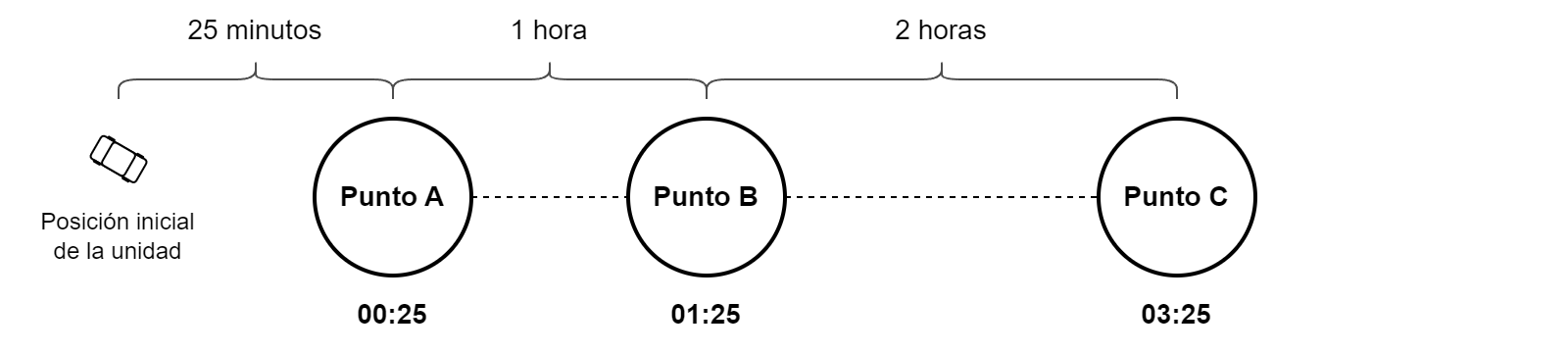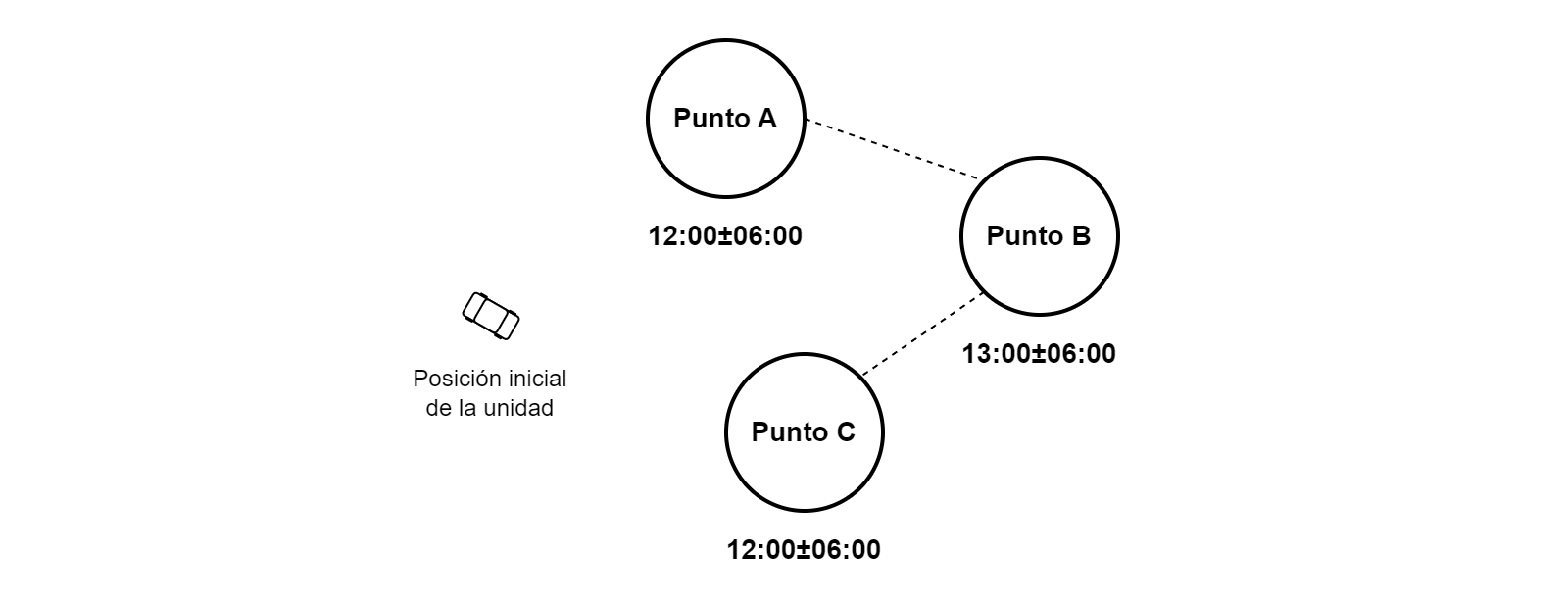Por su nombre, el módulo Rutas debería ser adecuado para cualquier solicitud de control del recorrido de un vehículo. Sin embargo, este módulo tiene características que lo hacen ideal para resolver algunas tareas y completamente inadecuado para otras. Diferentes opciones de control de rutas se mencionaron en el meetup 4 ways of routes control in Wialon and how to choose the right one (en inglés). En este artículo se examinarán las configuraciones clave del módulo Rutas y ejemplos de su aplicación.
Concepto general
Las rutas del módulo del mismo nombre son macroobjetos y no forman parte del recurso, a diferencia de las plantillas de informes, notificaciones, etc. Esto se debe a que la ruta en sí es un objeto multicapa, para cuya configuración correcta será necesario comprender los puntos de control, los horarios y las rutinas.
La característica clave de las rutas es su enfoque en el tiempo de visita a los puntos de control, no en cómo se mueve la unidad entre estos puntos.
Las principales preguntas que deben responderse al usar el módulo Rutas son las siguientes:
- ¿Cómo se añadirán los puntos de control?
- ¿Qué tipo de horario se utilizará?
- ¿Qué orden de paso por los puntos de control se elegirá?
- ¿Cómo se crearán las rutinas?
- ¿Cómo se hará seguimiento al resultado?
Cada una de estas preguntas tiene 3 variantes de respuesta. Veamos cada una de ellas.
Añadir puntos de control
La primera capa de las rutas son los puntos de control que la componen. Los puntos de control son áreas en el mapa que la unidad debe visitar. Se pueden añadir de tres maneras:
Añadir puntos desde el mapa es similar a trabajar con la herramienta Dirección: puede hacer doble clic en el lugar necesario en el mapa o ingresar la dirección en la línea correspondiente. El punto encontrado será el centro del punto de control. Por defecto, el radio es de 100 metros, si es necesario se puede cambiar manualmente.
Añadir puntos de las geocercas implica seleccionar la geocerca necesaria de la lista de disponibles. En este caso, no es necesario especificar el radio, ya que la geocerca ya tiene un área determinada.
Añadir puntos de las unidades es similar al método anterior: solo es necesario seleccionar la unidad de la lista. Como la unidad corresponde a un punto, es necesario establecer un radio para ella (por defecto es de 100 metros).
Una etapa importante al crear puntos de control es la optimización del orden de visita de los puntos. Durante el proceso de optimización, se muestra en el mapa la supuesta ruta más corta entre los puntos de control, sin embargo, después de guardar la ruta, los puntos de control simplemente se conectarán con líneas punteadas, ya que el módulo Rutas no rastrea la ubicación de la unidad entre los puntos de control.
Tipos de horarios
La segunda capa de las rutas son los horarios, es decir, el tiempo esperado de llegada a los puntos de control y, opcionalmente, el tiempo de salida de ellos. Se pueden añadir varios horarios para un conjunto de puntos de control.
Existen tres tipos de horarios:
Absoluto — este horario solo se puede usar una vez, después de lo cual conviene cambiarlo, copiarlo o eliminarlo.
Este tipo de horario tiene en cuenta no solo la hora, sino también una fecha específica.Relativo al día — este horario se puede usar una vez al día.
Relativo a la activación — este horario se puede usar varias veces al día.
El tiempo de activación es el tiempo especificado al crear la rutina, al llegar el cual comienza a rastrearse el movimiento de la unidad por los puntos de control.
La mayoría de las veces, al trabajar con este horario, el tiempo de activación coincide con el tiempo de visita del primer punto, por lo que en el horario frente a él aparece el tiempo 00:00, y luego el tiempo se cuenta según cuánto tomará el camino desde el primer punto hasta el segundo, desde el primer punto hasta el tercero, etc.Pero también es posible otra situación, cuando la rutina se activa antes de que la unidad entre en el primer punto. En tal caso, en el horario el tiempo se cuenta según cuánto tiempo se moverá la unidad desde el tiempo de activación hasta el primer punto, desde el tiempo de activación hasta el segundo punto, etc.
En los esquemas anteriores se muestran ejemplos de cómo llenar el campo Llegada para diferentes tipos de horarios. Además de este, para cada uno de los puntos de control se puede llenar el campo Salida, lo que permite fijar el tiempo que la unidad debe pasar en el punto. También para cada tiempo se puede especificar una Desviación permitida, es decir, el margen de tiempo permitido de adelanto/retraso.
Además, en el horario de cualquier tipo se puede añadir una Limitación de tiempo, lo que permite aplicar el horario solo en determinados meses, días del mes, días de la semana u horas.
Orden de los puntos de control
Inicialmente, el orden de puntos de control se puede especificar en el horario, sin embargo, más tarde al crear la rutina se puede cambiar por otro. Las opciones disponibles se enumeran a continuación:
- Exacto — todos los puntos de control deben ser pasados en el orden establecido sin omisiones.
- Omisiones posibles — se espera que los puntos sean visitados en el orden indicado, pero se pueden omitir, siendo obligatoria la visita del último punto.
- Arbitrario — los puntos de control se pueden pasar en cualquier orden.
Creación de rutinas
Las rutinas son la implementación de las rutas y combinan puntos de control, horario y unidad. Son precisamente las rutinas los que permiten rastrear el paso de la unidad por los puntos de acuerdo con el tiempo establecido.
Se puede crear una rutina mediante tres métodos:
- Manualmente — este método se puede utilizar cuando hay un despachador que puede crear la rutina en el momento necesario. Es poco probable que este enfoque sea adecuado cuando hay una gran cantidad de rutinas.
- Automáticamente para horarios de tipo Relativo al día — este tipo de horario determina inequívocamente el tiempo de creación de la rutina en cualquier día, por lo que es suficiente seleccionar las unidades en el horario y activar la opción Crear rutinas automáticamente para este horario.
Automáticamente mediante notificaciones con tipo de acción Crear una rutina — este método se combina lógicamente con horarios de tipo Relativo a la activación.
Métodos de seguimiento
Se pueden aplicar diferentes enfoques para el seguimiento de rutas:
Los informes permiten recopilar información sobre la ruta durante el período pasado. Para la unidad y grupo de unidades se pueden utilizar las tablas Rutinas y Puntos de control, y para el informe de rutas — las tablas Rutinas y Historial.
Las notificaciones permiten rastrear las rutinas en tiempo real. El único tipo de notificación Progreso de ruta incluye:
- Estado de rutina — iniciado, finalizado, anulado;
- Actividad en puntos de control — llegada, salida, omisión;
- Control del horario — atraso, adelantamiento, regreso a lo programado.
La línea de tiempo también permite rastrear las rutinas en tiempo real. Es un panel especial disponible en la parte inferior de la pestaña Rutas. Su característica principal es que no muestra las unidades, pero en la escala se muestra el horario en forma de rangos desde Llegada hasta Salida (al hacer clic en el icono , el rango se ampliará teniendo en cuenta la Desviación permitida), y una línea vertical corresponde al tiempo actual.
Ejemplos de configuración
Al usar el módulo Rutas, es necesario realizar una serie de configuraciones de las que se habló anteriormente. Para mayor comodidad, se han reunido en una tabla de referencia, donde en cada una de las columnas se debe elegir una de las opciones.
El color de la celda en la tabla indica la frecuencia de uso, basada en la práctica de trabajo con socios: verde — frecuente, amarillo — a veces, rojo — raro.
Puntos de control | Horario* | Orden de paso por los puntos | Creación de la rutina | Seguimiento |
|---|---|---|---|---|
Direcciones | Absoluto | Exacto | Manualmente | Informes |
Geocercas | Relativo al día | Omisiones posibles | Automáticamente (relativo al día) | Notificaciones |
Unidades | Relativo a la activación | Arbitrario | Automáticamente (notificaciones) | Línea de tiempo |
* El campo Llegada en el horario siempre se llena, ya que es la esencia de los horarios, y los campos Salida y Desviación son opcionales. También se puede especificar una limitación de tiempo.
A continuación se presentan ejemplos de uso del módulo Rutas y la configuración adecuada para ellos.
Entrega de productos de panadería a tiendas
Cada mañana, un camión debe entregar productos de panadería frescos desde la panadería a los mismos puntos de venta. La descarga y el llenado de albaranes en cada punto toman un total de 10 minutos, el tiempo de retraso permitido es de 5 minutos.
Configuración propuesta:
- Los puntos de control se pueden añadir a través de direcciones o geocercas.
- La rutina se realiza una vez por la mañana, por lo que es adecuado un horario relativo al día.
- Para cada punto, el campo Salida contendrá un tiempo 10 minutos mayor que el campo Llegada. En los campos Desviación se deben introducir 5 minutos.
- No se requiere limitación de tiempo.
- Como el orden óptimo de visita se puede calcular de antemano y no es necesario omitir puntos (los lotes de productos no son tan grandes, siempre se venden en un día), el orden de paso por los puntos será exacto.
- La hora de salida es la misma cada día, por lo que la rutina se puede crear automáticamente (relativo al día).
- Supongamos que durante el proceso de entrega no se esperan problemas que deban resolverse en tiempo real, por lo que para el seguimiento será adecuado un informe por unidad con la tabla Rutinas.
Configuración del horario
Entrega de agua para dispensadores
Una furgoneta distribuye botellas de agua de 5 galones para dispensadores de oficina. Los clientes son regulares y su base está en el sistema. Sin embargo, no todos los clientes logran beber toda el agua para el miércoles (que es el día estándar de entrega), por lo que existe un día adicional de entrega: el jueves. El tiempo exacto de visita a los puntos no es esencial, solo hay un rango aproximado: de 10:00 a 14:00. Debido a la flexibilidad del horario, el tiempo de descarga y llenado de albaranes puede no tenerse en cuenta.
Configuración propuesta:
- Los puntos de control se pueden añadir a través de direcciones o geocercas. Como último punto se puede indicar el almacén desde donde comienza y termina la entrega.
- La rutina se realiza una vez a mediados del día, por lo que es adecuado un horario relativo al día.
- En el campo Llegada para todos los puntos se puede indicar la hora 12:00. El campo Salida se puede dejar sin rellenar. En los campos Desviación se pueden indicar 2 horas.
- Limitación de tiempo: solo miércoles y jueves.
- Como no todos los puntos necesitan ser visitados en un día, se debe elegir la opción Omisiones posibles como orden de paso por los puntos.
- La hora de salida es aproximadamente la misma cada día, por lo que las rutinas se pueden crear automáticamente (relativo al día).
- La rutina adicional del jueves se puede iniciar manualmente si es necesario, pero en ese caso, en la limitación de tiempo en el horario se debe indicar solo el miércoles, para que la creación automática de la rutina ocurra solo ese día.
- Los clientes se comunican periódicamente con el administrador para verificar el estado de la entrega en tiempo real, por lo que para el seguimiento se pueden usar notificaciones y la línea de tiempo.
Configuración del horario
Configuración de la limitación de tiempo
Taxi colectivo
Los fines de semana, la minivan está en la estación y espera hasta que se reúna una cantidad suficiente de pasajeros. Después de esto, comienza la rutina y visita cada punto de control. Esta misma ruta se realiza varias veces al día.
Configuración propuesta:
- Los puntos de control se pueden añadir a través de direcciones o geocercas. El punto de espera de pasajeros al inicio de la ruta está rodeado por una geocerca. El primer punto de la ruta está justo después de esta geocerca.
- La rutina puede realizarse varias veces al día, por lo que es adecuado un horario relativo a la activación.
- El campo Llegada para el primer punto es 00:00, y para los demás puntos se rellena en relación al primer punto. Como la minivan pasa poco tiempo en cada parada, el campo Salida se puede dejar sin rellenar. En el campo Desviación se puede introducir cualquier valor, basándose en la situación habitual en esta ruta (por ejemplo, 10 minutos).
- Limitación de tiempo: sábado y domingo.
- Se trata de una ruta específica de transporte público, por lo que el orden de paso por los puntos será exacto.
- Como la unidad comienza a moverse solo después de que se haya reunido una cantidad suficiente de personas en el vehículo, la hora exacta de inicio de la rutina es desconocida. La rutina tendrá que crearse mediante una notificación, y el criterio para iniciarlo será la salida de la geocerca al inicio de la ruta, donde se esperaban los pasajeros.
- Supongamos que durante el proceso de entrega no se esperan problemas que deban resolverse en tiempo real, por lo que para el seguimiento será adecuado un informe por unidad con la tabla Rutinas.
Creación de geocercas para puntos de control
Configuración del horario
Configuración de la limitación de tiempo
Selección del tipo de notificación para iniciar la rutina
Selección del modo de acción en la notificación